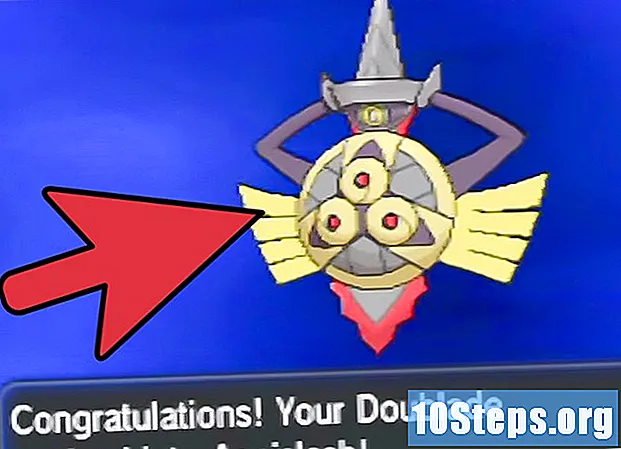Kirjoittaja:
Mark Sanchez
Luomispäivä:
3 Tammikuu 2021
Päivityspäivä:
3 Saattaa 2024

Sisältö
Muut osiotTämä wikiHow opettaa sinulle, miten voit käyttää virustentorjuntaohjelmaa estämään tietokonettasi vahingoittamasta haittaohjelmat.Voit tehdä tämän käyttämällä sisäänrakennettua Windows Defender -ohjelmaa Windows-tietokoneissa tai lataamalla ja käyttämällä Malwarebytesia Macissa.
Askeleet
Tapa 1/2: Windowsissa
. Napsauta Windowsin logoa näytön vasemmassa alakulmassa. Käynnistä-ikkuna avautuu.
. Napsauta Käynnistä-ikkunan vasemmassa alakulmassa olevaa rataskuvaketta.

- Klikkaus Järjestelmäasetukset
- Klikkaus Turvallisuus ja yksityisyys
- Napsauta lukituskuvaketta ja kirjoita salasanasi pyydettäessä.
- Klikkaus Avaa joka tapauksessa Malwarebytes-tiedoston nimen vieressä.
- Klikkaus Avata pyydettäessä.

, kirjoita malwarebytes Spotlightiin ja napsauta Malwarebytes hakutulosten yläosassa.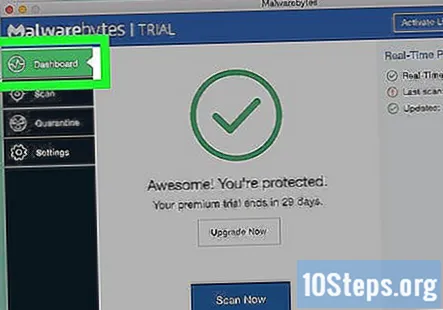
Klikkaa Kojelauta välilehti. Se on Malwarebytes-ikkunan vasemmassa yläkulmassa.
Klikkaus Skannaa nyt. Tämä painike on ikkunan alaosassa. Tällöin Malwarebytes alkaa tarkistaa Mac-tietokoneesi haittaohjelmien varalta.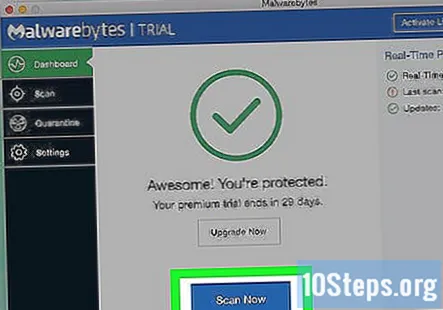
Klikkaa Skannata välilehti. Löydät sen ikkunan vasemmalta puolelta.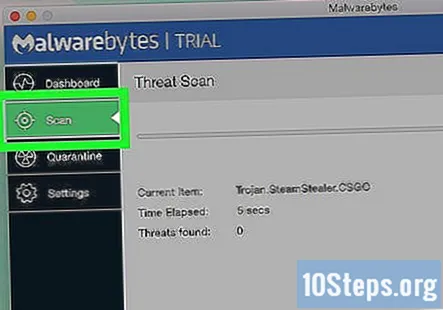
Klikkaus Vahvistaa pyydettäessä. Se on Malwarebytes-ikkunan alaosassa. Tämä poistaa Macistasi kaikki kohteet, jotka Malwarebytes on listannut haitallisiksi.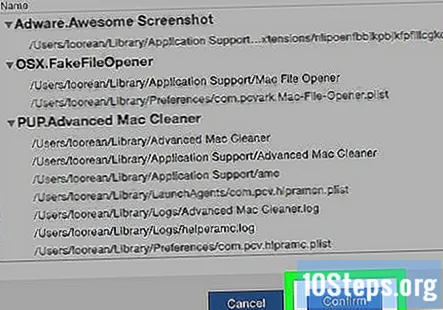
- Malwarebytes jatkuu taustalla, jolloin se voi siepata ja poistaa vaarallisia ohjelmistoja, kun se tulee.
Asiantuntijaneuvonta
- Käytä live-skanneria jatkuvaan seurantaan. Reaaliaikainen skanneri asennetaan tietokoneellesi kuin portinvartija. Se skannaa ensimmäisen kerran tietääkseen, mitä koneessa on, ja sitten se tarkastelee jokaista tiedostoa sisään tai ulos.
- Kokeile reaaliaikaista skanneria ja lue heti. Reaaliaikainen skanneri skannaa juuri nyt. Jos selaat Internetiä ilman suojausta ja huomaat jotain vikaa, voit ladata ohjelman, päivittää sen, skannata tietokoneen, korjata ongelman ja poistaa ohjelman.
- Skannaa kerran viikossa tai aina, kun huomaat ongelman. Jos sinulla ei ole reaaliaikaista tai reaaliaikaista skanneria, suosittelen, että suoritat virustarkistuksen kerran viikossa. Tee kuitenkin myös yksi, jos huomaat suorituskyvyn muutoksen, kuten jos koneesi toimii hitaasti tai vain toisin kuin edellisenä päivänä.
Yhteisökysymykset ja vastaukset
Kuinka käytän virustentorjuntaohjelmaa?
Lataa vain haittaohjelmien torjuntaohjelmisto ja aseta se aikataulutarkistustilaan. Kun se on asetettu aikataulutarkistustilaan, se skannaa järjestelmän säännöllisesti. Se skannaa kaikki ohjelmat, tunnistaa virukset ja poistaa ne.
Voiko virustentorjunta unohtaa viruksia?
Joo. Joskus haittaohjelmien torjunta ei pysty löytämään tai poistamaan haittaohjelmia järjestelmästään. Jos virustentorjuntaohjelmistosi ei ole päivitetty uusimpaan versioon ja tekniikkaan, viruksen löytäminen ja poistaminen voi epäonnistua.
Kuinka voin tarkistaa haittaohjelmien ja virusten varalta iPadissa?
Katso, onko virustorjunnassasi sovellusversio, koska mobiiliturvallisuus on alkamassa kasvaa. Kirjaudu tilillesi virustentorjuntaa varten ja suorita tarkistus.
Tarkistettuani tietokoneeni virustorjuntaohjelmalla, kuinka voin vahvistaa, että tietokoneessa ei ole viruksia ja turvallista käyttää?
Virustorjuntaohjelma kertoo sinulle. Skannaa tietokoneesi, se joko sanoo, että tietokoneesi on suojattu tai sinulla on joitain viruksia. Jos sinulla sattuu olemaan yksi tai useampi, napsauta "Poista uhkat" tai jotain siihen liittyvää, niin virustorjunta pääsee eroon. Jos tämä ei toimi, virustorjunta on huijaus tai se ei ole luotettava.
Kuinka käytän virustorjuntaohjelmaa?
Parhaan virustorjunnan asentaminen on yksinkertaista ja helppoa. Cloud 7 Antivirus tunnetaan all-in-one PC Security -ohjelmistosta. Lataa vain tämä ohjelmisto tietokoneellesi ja napsauta sen käynnistystä aktivoidaksesi sen. Voit jopa asentaa Cloud 7 Antivirus -kokeiluversion kolmenkymmenen päivän ajaksi maksutta. Lisätietoja on Cloud 7 Antivirus -sivustossa.
Vinkkejä
- Yleinen väärinkäsitys on, että Macit eivät vaadi virustentorjuntaohjelmia pysyäkseen turvassa. Vaikka Macilla on taipumus käsitellä ja sisältää haittaohjelmia paremmin kuin heidän tietokoneensa, virustentorjuntaohjelma auttaa pitämään Macin alussa haitallisista tavoista.
Varoitukset
- Älä koskaan asenna tietokoneeseen useampaa kuin yhtä virustentorjuntaohjelmaa kerralla. Virustentorjuntaohjelmat voivat olla ristiriidassa keskenään, mikä voi johtaa sammutusongelmiin, Internet-ongelmiin ja muuhun.